YouTubeの動画を選ぶときに出てくる小さい画像=サムネイル。
YouTubeで再生回数を増やすのに、このサムネイルが重要な役割を果たすのをご存知ですか?
通常はYouTubeで動画を投稿すると、YouTube側がサムネイルを自動的に選択します。(実際は3パターンから選びますが、その選出は自動です)
自動的に選ばれたサムネイルが人目を惹き、再生に繋がる魅力のあるものだったら問題ないですが、そう上手くはいきません。
YouTube側が自動的にサムネイルを選ぶのでなく、動画を作成したあなたがサムネイルを選べたらいいですよね。
YouTubeにはサムネイルをカスタムできる方法があり、多くのYouTuberが興味を惹くサムネイルを使っています。
今回は、YouTubeでカスタムサムネイルを設定する方法をお伝えします。
YouTubeでカスタムサムネイルはすぐに使えない
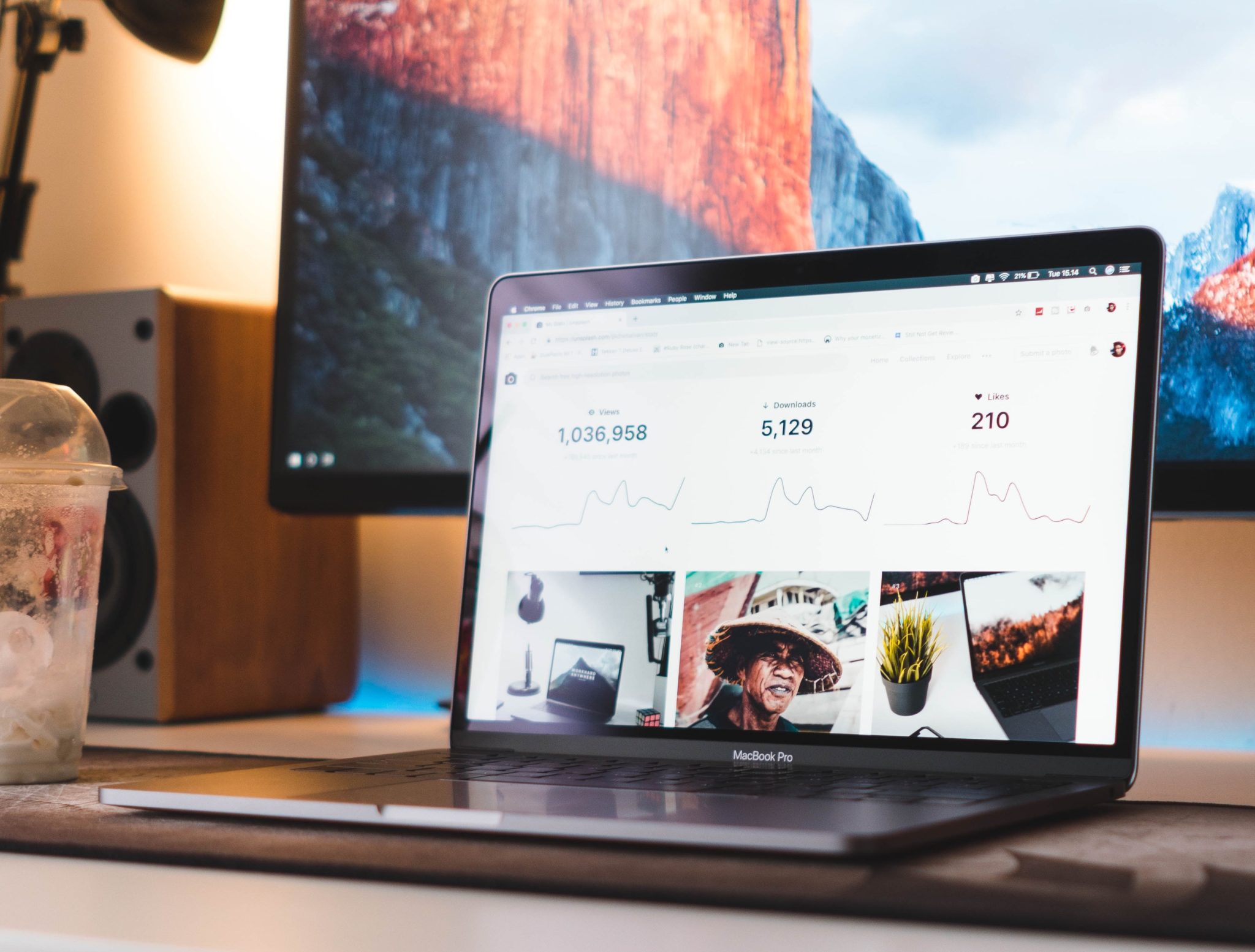
YouTubeでサムネイルをカスタムするのは、すぐに誰でも使えるわけではありません。
まず本人確認が必要となります。
本人確認はこちらのページから、あなたの電話番号を使って本人確認を行うことができます。
所要時間はわずか1分です。
本人確認後は、サムネイルをあなた好みにいくらでも編集することができます。
YouTubeのカスタムサムネイル作成手順
YouTubeでカスタムサムネイルを作成する手順は、新しくアップロードする動画か、もしくは既にアップロードしている動画によって異なります。
新しくアップロードする動画の場合
動画をアップロードしたら、アップロード完了待機画面を表示されます。
そのアップロード完了待機画面の一番下までスクロールしましょう。
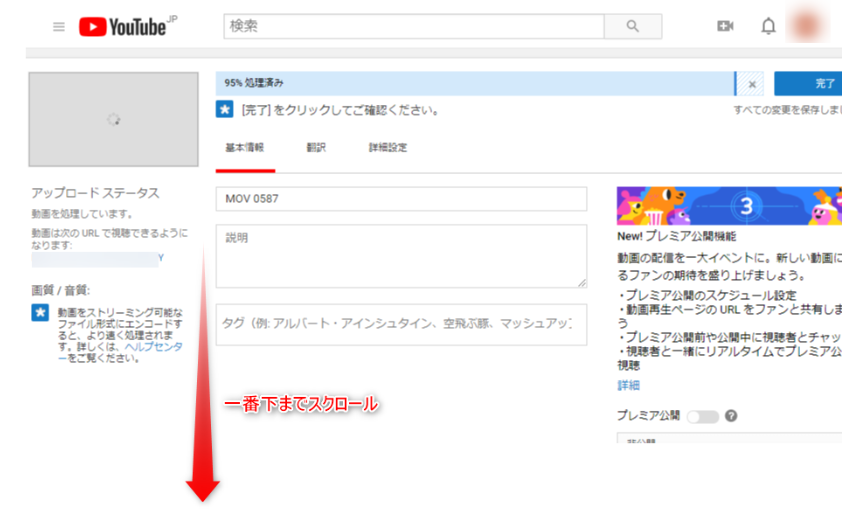
すると一番下にサムネイルを設定する箇所が出てきます。
サムネイル設定の箇所にある「カスタムサムネイル」をクリックしましょう。
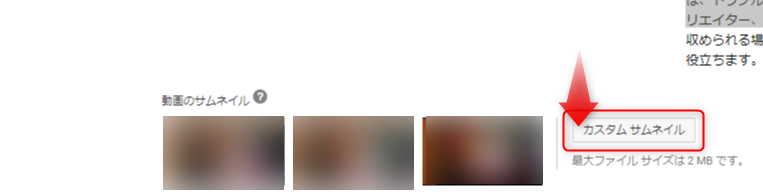
カスタムサムネイルをクリックしたら、ファイル選択画面が表示されるのでサムネイルにしたい画像を選び、画面右下の「開く」をクリックしたらカスタムネイルの設定完了です。
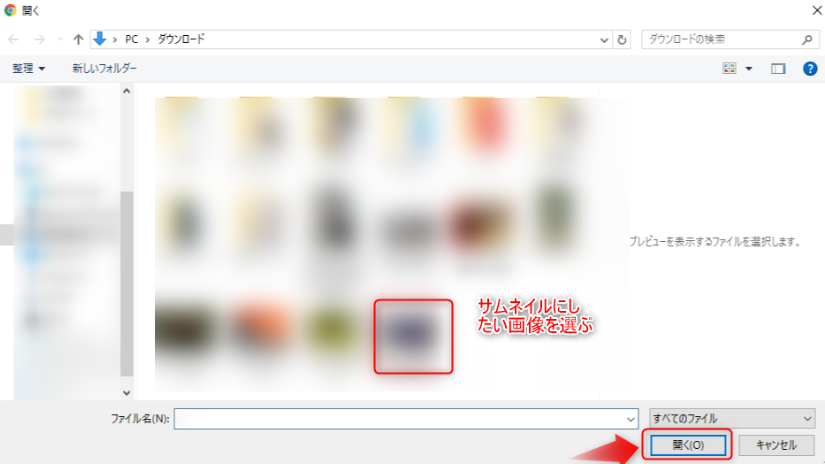
既にアップロード済みの動画の場合
クリエイターツールの左側にある「動画の管理」の中にある動画を選びましょう。
すると動画の一覧が出てくるので、カスタムサムネイルを作成したい動画の横にある「編集」と書かれているところをクリックしてください。
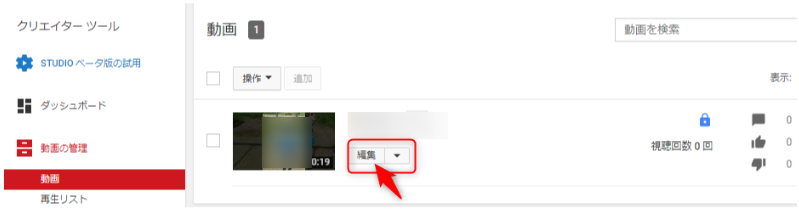
クリックすると、その動画の詳細が出てきます。
詳細画面の真ん中下辺りに「カスタムサムネイル」と書かれた箇所があるので、そこをクリックしてみましょう。
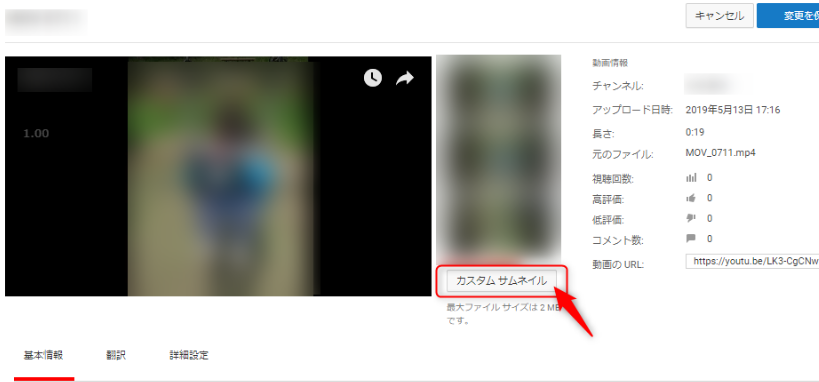
カスタムサムネイルをクリックすると、ファイル選択画面が表示されます。
ファイルからサムネイルにしたい画像を選択し「開く」をクリックしたら、サムネイルの設定が完了です。
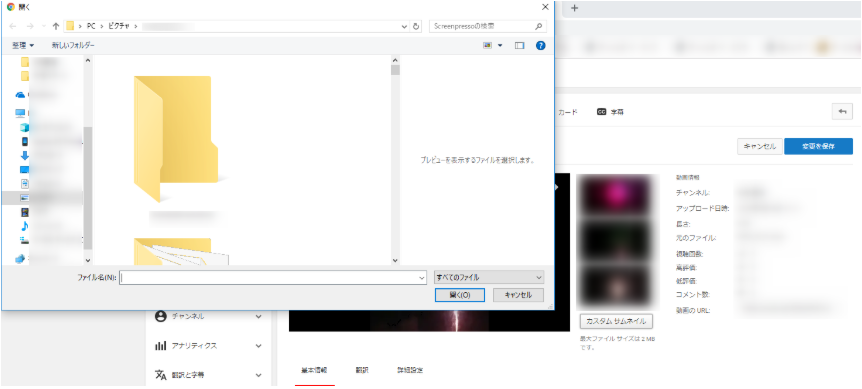
カスタムサムネイルを設定したら「カスタムサムネイル」と表示されていた箇所に、設定した画像が入ります。
画像がちゃんと設定されているのを確認したら、右上にある青いボックスの「設定を保存」をクリックしましょう。
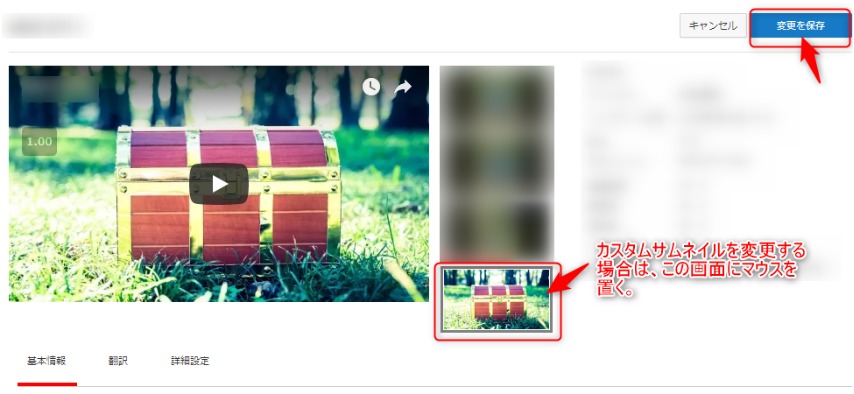
また、設定したカスタムサムネイルを変更したい場合は、すでに設定されているカスタムサムネイルの画像にマウスを置きます。
すると「画像を変更」と出てくるので、その文字をクリックすれば画像を変更すること可能です。
カスタムサムネイルはガイドラインに沿ったものを使う
カスタムサムネイルは、どんな画像でも設定できるわけではありません。
YouTubeが定めたガイドラインがありますので、それに沿ったものを使いましょう。
画像サイズや解像度は以下の通りです。
- 解像度: 1280x720(最小幅が 640 ピクセル)
- アップロードする画像ファイル形式: JPG、GIF、BMP、PNG など
- 画像サイズ: 2 MB 以下
- アスペクト比: できるだけ 16:9 を使用する(YouTube プレーヤーやプレビューで最もよく使われるため)
また、カスタムサムネイルにヌードや性的な表現、悪意のある表現、暴力行為の描写など有害または危険だとみなされる画像を使用すると不承認やアカウントへの違反警告につながる場合があります。
カスタムサムネイルを設定する場合は、画像のサイズや解像度などはもちろんのこと、画像の内容についてもガイドラインに反さないように注意しましょう。
YouTubeでカスタムサムネイルを使うと非常に効果的
YouTubeでカスタムサムネイルを使うと再生回数を稼ぐのに効果的といえます。
なぜなら、カスタムサムネイルで見ている人の興味や関心を引けるからです。
例えば、カスタムサムネイルに動画の内容を一目で理解できる文章が書かれた画像を使えば、動画の内容がすぐに分り、興味を持った人が再生しやすくなります。
また、インパクトのある画像をカスタムサムネイルにすることで、動画を選んでいる人に興味を持ってもらうきっかけにもなりますよ。
YouTubeに動画をアップするのならば、ぜひともサムネイルはカスタムにしましょう。
味気のないランダムに選ばれたサムネイルを使うより、再生回数がアップすること間違いなしです。